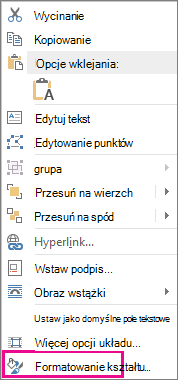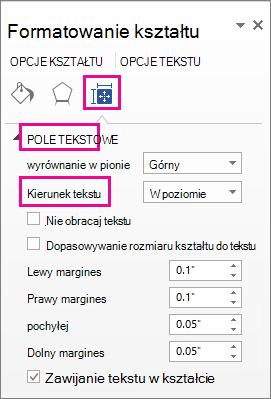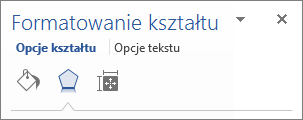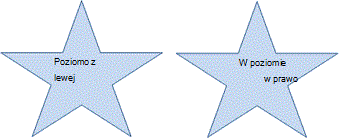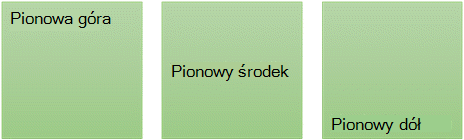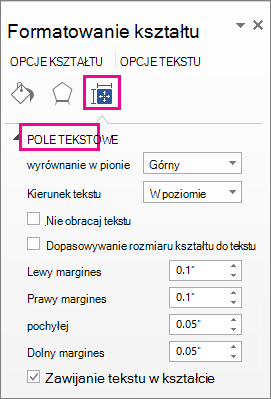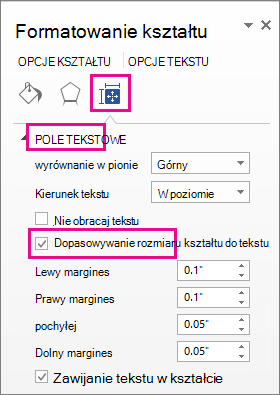Ustawianie kierunku i położenia tekstu w kształcie lub polu tekstowym w programie PowerPoint
Dotyczy
W PowerPoint pola tekstowe i większość kształtów mogą zawierać tekst. Tekst może być umieszczony w poziomie lub pionie i może być wyświetlany w jednym wierszu lub zawijać do wielu wierszy.
Klip wideo:Dowiedz się, jak rozmieścić tekst w kształcie lub polu tekstowym. Tekst można przerzucać lub obracać oraz wyrównywać w pionie i poziomie:

Określanie kierunku tekstu w kształcie lub polu tekstowym
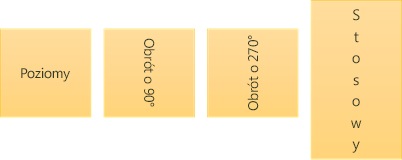
W polu tekstowym lub kształcie można zmienić kierunek czytania tekstu. Można na przykład obrócić tekst o 90 lub o 270 stopni, ustawiając go bokiem.
-
Kliknij prawym przyciskiem myszy krawędź kształtu lub pola tekstowego.
-
W menu skrótów wybierz polecenie Formatuj kształt.
-
W okienku Formatowanie kształtu kliknij pozycję Rozmiar/Układ & Właściwości
-
W obszarze Pole tekstowe wybierz odpowiednią opcję z listy Kierunek tekstu .
Opcja Stosowo jest dostępna w programach PowerPoint i Excel, ale nie w programie Word.
Obracanie (tworzenie odbicia lustrzanego) tekstu w kształcie lub polu tekstowym
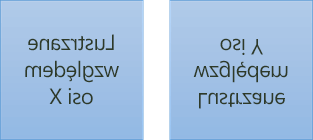
-
Wstaw pole tekstowe lub kształt w dokumencie, a następnie wpisz i sformatuj tekst.
-
Kliknij prawym przyciskiem myszy pole lub kształt i wybierz polecenie Formatuj kształt.
-
W okienku Formatowanie kształtu w obszarze Opcje kształtu wybierz pozycję Efekty.
-
W obszarze Obrót 3-W w polu Obrót X lub Obrót Y wprowadź wartość 180 .
-
(Opcjonalnie) Jeśli pole tekstowe zostanie wypełnione kolorem, możesz go usunąć w okienku Formatowanie kształtu . W obszarze Opcje kształtu kliknij kartę Wypełnienie & Linia
-
(Opcjonalnie) Aby usunąć kontur pola tekstowego, kliknij prawym przyciskiem myszy pole tekstowe, kliknij pozycję Konspekt na wyświetlonym minipasku narzędzi i wybierz pozycję Brak konturu .
Więcej opcji położenia
Wybierz nagłówek poniżej, aby go otworzyć i wyświetlić szczegółowe instrukcje.
Aby zmienić poziome rozmieszczenie pojedynczego akapitu lub wiersza:
-
Kliknij akapit lub wiersz tekstu, który chcesz zmodyfikować.
-
Na karcie Narzędzia główne (lub na karcie Wiadomość w programie Outlook) kliknij odpowiednią opcję wyrównania w poziomie.
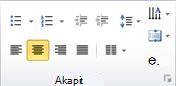
Aby zmienić poziome rozmieszczenie całego tekstu w kształcie lub polu tekstowym:
-
Kliknij obramowanie kształtu lub pola tekstowego, aby je zaznaczyć.
-
Na karcie Narzędzia główne (lub na karcie Wiadomość w programie Outlook) kliknij odpowiednią opcję wyrównania w poziomie.
-
Kliknij prawym przyciskiem myszy obramowanie kształtu lub pola tekstowego.
-
W menu skrótów kliknij polecenie Formatuj kształt .
-
W okienku Formatowanie kształtu kliknij pozycję Rozmiar/Układ & Właściwości
-
Wybierz odpowiednią opcję z listy Wyrównanie w pionie .
Gdy tekst jest zawijany , automatycznie przechodzi do nowego wiersza, gdy dotrze do prawego obramowania kształtu lub pola tekstowego.
-
Kliknij prawym przyciskiem myszy obramowanie kształtu lub pola tekstowego zawierającego tekst, który chcesz zawinąć.
-
W menu skrótów wybierz pozycję Formatuj kształt .
-
W okienku Formatowanie kształtu wybierz pozycję Rozmiar/Układ & Właściwości
Margines to odległość między tekstem a zewnętrznym obramowaniem otaczającego kształtu lub pola tekstowego.
-
Kliknij prawym przyciskiem myszy obramowanie kształtu lub pola tekstowego.
-
W menu skrótów wybierz pozycję Formatuj kształt .
-
W okienku Formatowanie kształtu kliknij pozycję Rozmiar/Układ & Właściwości
-
Określ wymiar w calach lub milimetrach (mm) dla dowolnego z poniższych marginesów:
Margines
Opis
Lewy margines
Odległość między lewym obramowaniem kształtu a tekstem z lewej strony
Prawy margines
Odległość między prawym obramowaniem kształtu a tekstem z prawej strony
Margines górny
Odległość między górnym obramowaniem kształtu a tekstem u góry
Dolny margines
Odległość między dolnym obramowaniem kształtu a tekstem u dołu
Rozmiar kształtu lub pola tekstowego można automatycznie zwiększyć w pionie, aby go dopasować do tekstu znajdującego się wewnątrz.
-
Kliknij prawym przyciskiem myszy obramowanie kształtu lub pola tekstowego.
-
W menu skrótów kliknij polecenie Formatuj kształt.
-
W okienku Formatowanie kształtu kliknij pozycję Układ & właściwości
Porada: Możesz zmniejszyć rozmiar tekstu, aby zmieścił się w kształcie lub polu tekstowym, klikając pozycję Zmniejsz tekst przy przepełnieniu .